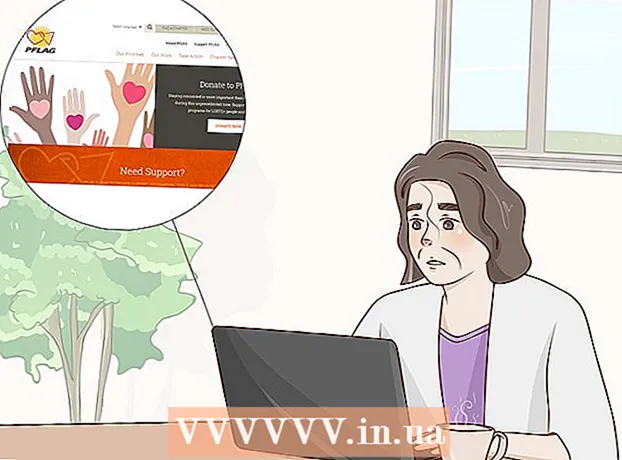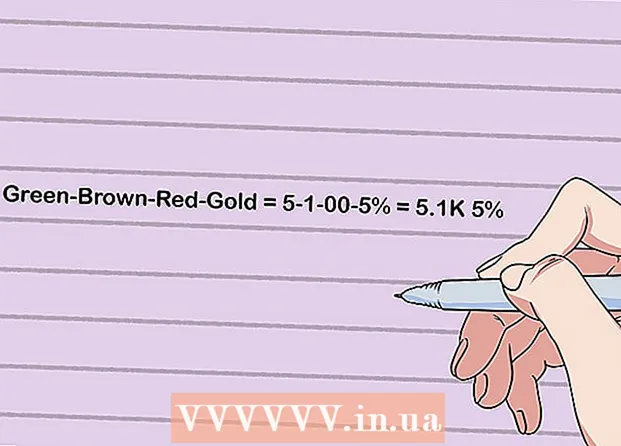Autor:
Eric Farmer
Fecha De Creación:
6 Marcha 2021
Fecha De Actualización:
1 Mes De Julio 2024

Contenido
Una nueva página de Facebook tiene una sección de Notas que no está habilitada de forma predeterminada. Agregarlos a su página y escribir una nueva nota es algo bastante simple y rápido, pero solo si sabe dónde buscar. Esta función aún no ha llegado a las aplicaciones móviles de Facebook, pero puede activarla a través de su navegador móvil.
Pasos
 1 Inicie sesión en Facebook usando un navegador. Si está en su teléfono ahora, use su navegador móvil para abrir el sitio de Facebook. En la mayoría de los dispositivos, no podrá agregar una nota a una página usando la aplicación de Facebook.
1 Inicie sesión en Facebook usando un navegador. Si está en su teléfono ahora, use su navegador móvil para abrir el sitio de Facebook. En la mayoría de los dispositivos, no podrá agregar una nota a una página usando la aplicación de Facebook.  2 Vaya a la página de Facebook que está administrando. Después de eso, haga clic en la flecha hacia abajo en la esquina superior derecha de la página. Seleccione la página para la que desea crear una nota.
2 Vaya a la página de Facebook que está administrando. Después de eso, haga clic en la flecha hacia abajo en la esquina superior derecha de la página. Seleccione la página para la que desea crear una nota.  3 Haga clic en el botón "Configuración". Las diversas opciones de control de página se ubicarán a lo largo de la barra blanca en la parte superior de la ventana. Haga clic en el botón Configuración, que se encuentra en el lado derecho de este panel.
3 Haga clic en el botón "Configuración". Las diversas opciones de control de página se ubicarán a lo largo de la barra blanca en la parte superior de la ventana. Haga clic en el botón Configuración, que se encuentra en el lado derecho de este panel.  4 Seleccione Aplicaciones en el panel izquierdo. El menú Configuración consta de una larga lista de subelementos en el lado izquierdo de la página. Haga clic en Aplicaciones para ver las opciones de todas las aplicaciones en su página de Facebook.
4 Seleccione Aplicaciones en el panel izquierdo. El menú Configuración consta de una larga lista de subelementos en el lado izquierdo de la página. Haga clic en Aplicaciones para ver las opciones de todas las aplicaciones en su página de Facebook.  5 Agregue la aplicación Notes. Si su página aún no tiene Notas habilitadas, busque esa aplicación en la lista y haga clic en el botón Agregar aplicación a la derecha.
5 Agregue la aplicación Notes. Si su página aún no tiene Notas habilitadas, busque esa aplicación en la lista y haga clic en el botón Agregar aplicación a la derecha.  6 Abra la aplicación Notas. Una vez que se agrega la aplicación a su página, deben aparecer varios enlaces debajo de ella. Haga clic en Ir a la aplicación para abrir la lista de notas de su página.
6 Abra la aplicación Notas. Una vez que se agrega la aplicación a su página, deben aparecer varios enlaces debajo de ella. Haga clic en Ir a la aplicación para abrir la lista de notas de su página.  7 Agrega una nota nueva. El botón + Agregar nota se encuentra en la esquina superior derecha del panel Notas, justo debajo del banner. Serás llevado a una nueva pantalla donde podrás ingresar texto de nota y adjuntar fotos.
7 Agrega una nota nueva. El botón + Agregar nota se encuentra en la esquina superior derecha del panel Notas, justo debajo del banner. Serás llevado a una nueva pantalla donde podrás ingresar texto de nota y adjuntar fotos.  8 Regrese a la página de notas. Ahora que las notas están activadas en su página, ya no necesita visitar la página de configuración. Eche un vistazo a la barra de navegación de su página, que se encuentra justo debajo del banner. Normalmente, este panel proporciona acceso a Calendario, Fotos y otras aplicaciones útiles, pero ahora también contiene un enlace a la página de Notas. Si no ve el enlace, haga clic en el botón Más y seleccione Notas en el menú desplegable.
8 Regrese a la página de notas. Ahora que las notas están activadas en su página, ya no necesita visitar la página de configuración. Eche un vistazo a la barra de navegación de su página, que se encuentra justo debajo del banner. Normalmente, este panel proporciona acceso a Calendario, Fotos y otras aplicaciones útiles, pero ahora también contiene un enlace a la página de Notas. Si no ve el enlace, haga clic en el botón Más y seleccione Notas en el menú desplegable.
Consejos
- Si debido a un error no puede escribir o cambiar una nota, intente cambiar del sitio principal (facebook.com) a su versión móvil (m.facebook.com) o viceversa.
- Este artículo describe la interfaz de usuario de los navegadores más populares. Si está utilizando un teléfono o un navegador muy antiguo, es posible que algunos de los enlaces se encuentren en otros lugares.